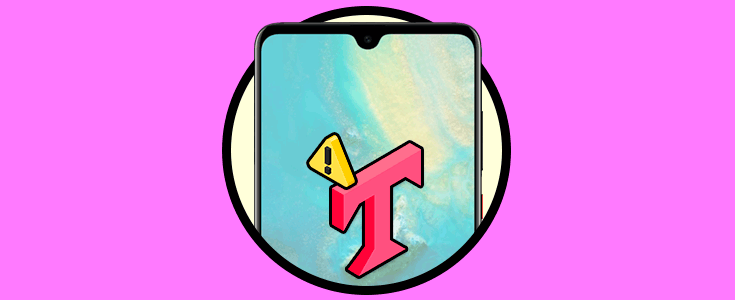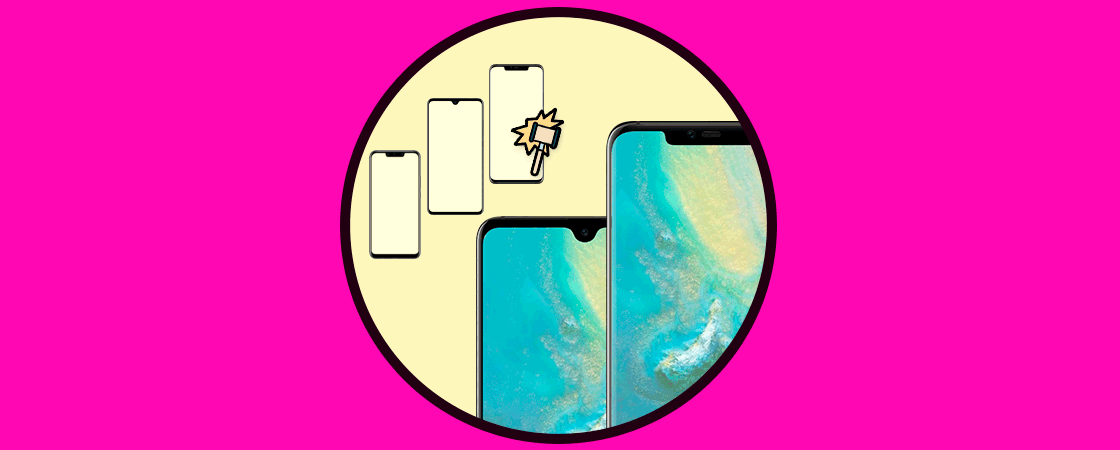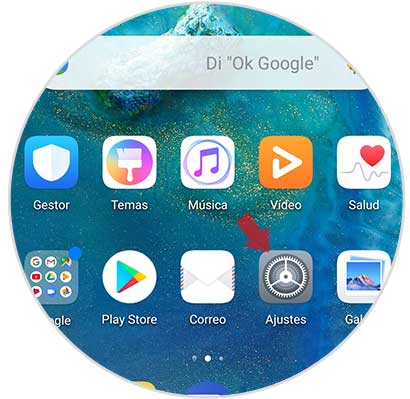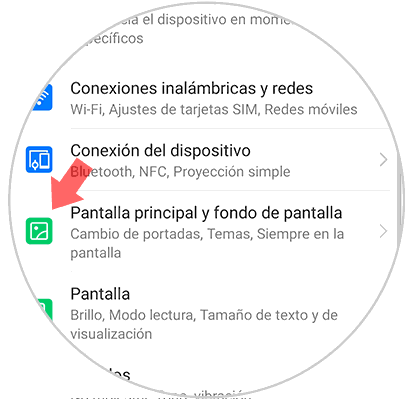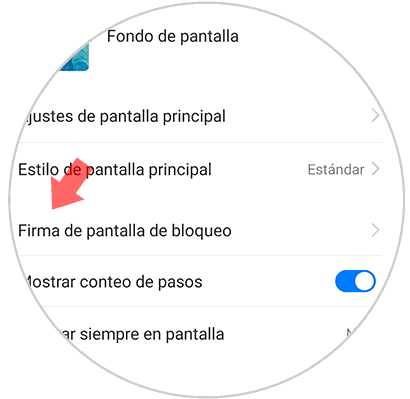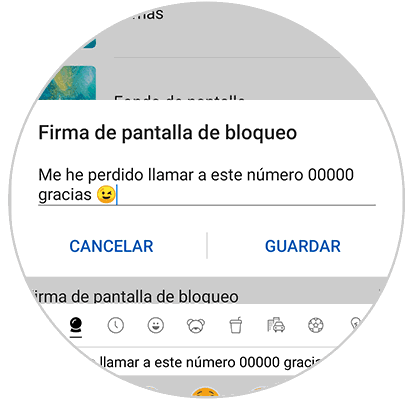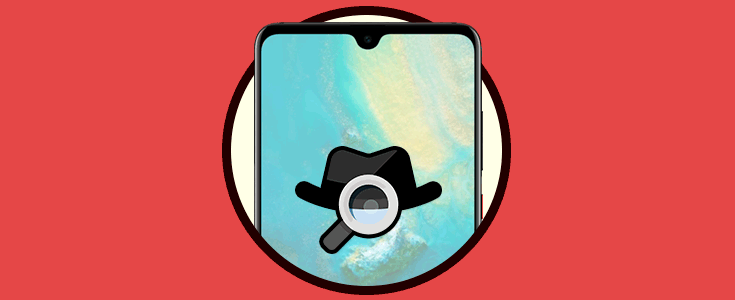Las diferentes funcionalidades que nos ofrecen los teléfonos móviles hoy en días son inmensas. Estos dispositivos se han convertido en un elemento imprescindible de nuestro día a día, ya que parece que no sabemos vivir sin ellos. La comunicación entre las personas ha dado un salto en gran parte gracias a ellos, ya que aplicaciones como WhatsApp o redes sociales como puede ser Facebook o Instagram ha permitido que puedan conectar de manera rápida diferentes personas sin importar los kilómetros que las separen.
Sin duda hoy en día los móviles recogen tanta información nuestra y de nuestro alrededor que en el caso de que lo perdamos el disgusto puede ser enorme. Es por ello que quizás queramos configurar en la pantalla de bloqueo de nuestro teléfono para que en el caso de que se lo encuentre alguien, pueda comunicarse con nosotros de manera rápida. Otro de los motivos por los que podríamos querer configurar un mensaje en la pantalla de bloqueo, podría ser en el caso de que tengamos algún tipo de enfermedad y queramos que, si nos pasa algo, aquella persona que nos ayude sea consciente de esto.
A continuación, te explicamos cómo configurar esto paso por paso en Huawei Mate 20 Pro.
Lo primero que debes hacer es entrar en los “Ajustes” del teléfono desde la pantalla principal del teléfono.
Una vez aquí, tienes que seleccionar "Pantalla principal y fondo de pantalla"
Una vez aquí, verás varias opciones. En este caso debes seleccionar "Firma de pantalla de bloqueo"
A continuación verás que aparece una ventana emergente en la que debes escribir el texto que quieras poner en la pantalla de bloqueo de tu Huawei. Una vez escrito, debes seleccionar "Guardar".
Finalmente verás que cuando tu Huawei Mate se encuentra bloqueado, aparcerá el texto configurado en la parte inferior de la pantalla.
De este modo vas a poder aquello que quieras en la pantalla de bloqueo de tu Huawei Mate 20 para que en el caso de que pase algo, quien vea este mensaje sepa que hacer.